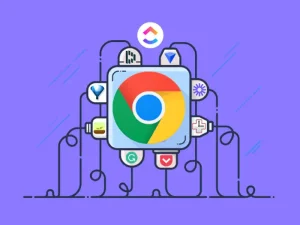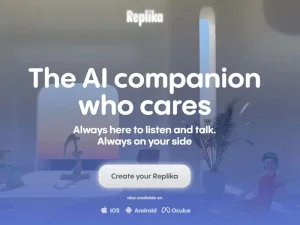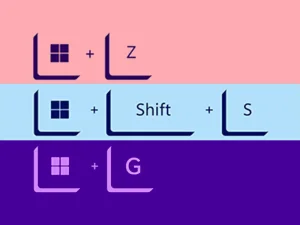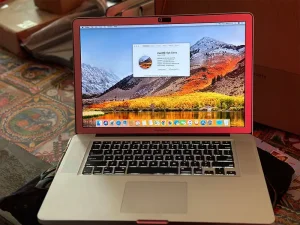توصیه های اچ پی برای نگهداری از لپ تاپ

لپ تاپ های امروزی در اشکال و اندازههای مختلفی تولید میشوند و هر کدام ما را در هر لحظه به دنیای دیجیتال خود متصل نگه میدارند. چه برای کار یا بازی به مجموعه وسایل خود وابسته باشید، نگه داشتن آنها در شرایط بی عیب و نقص از اهمیت بالایی برخوردار است. از جذابیت ظاهری گرفته تا عملکرد عملیاتی، یک لپ تاپ خوب نگهداری شده ظاهر خوبی دارد، دوام بیشتری دارد و عملکرد قابل اعتمادی دارد.
نگه داشتن لپ تاپ شما در شرایط عالی، عمر آن را چه در سخت افزار داخلی و چه خارجی افزایش می دهد. یک سیستم عامل خراب، داغ شدن بیش از حد CPU، یا باتری با تخلیه سریع، مشکلات قابل اجتنابی هستند که کمی تعمیر و نگهداری منظم لپ تاپ می تواند از آنها اجتناب کند. بیایید نگاهی به این 10 نکته ضروری برای نگهداری لپتاپ بیندازیم، تا لپ تاپ شما سالهای بیشتری از عملکرد قدرتمند و جذابیتهای زیبا را شاهد باشد.
برای دیدن لیست موجودی لپ تاپ های اچ پی آرالپ کلیک کن

1. از محافظ استفاده کنید
افتادن و لغزش ها منجر به شکل ناخوشایند می شود که باعث می شود لپ تاپ شما کمتر از حد دوست داشتنی به نظر برسد. اگر مانند بسیاری از افرادی هستید که با لپ تاپ شخصی خود سفر می کنند، هنگام قرار دادن آن در کیف دستی، محافظت در برابر حوادث غیرممکن به نظر می رسد. یک لپ تاپ در معرض خطر در برابر تمام عناصر سفری که احتمالاً می خواهید از آن محافظت کنید آسیب پذیرتر است. چه در حال رفتن به کلاس بیزنسی یا یک کلاس درس در دانشگاه باشید، محافظت از لپ تاپ در برابر عناصر با یک قاب محافظ شروع می شود. چند سبک مختلف حفاظت وجود دارد که سطوح مختلف کیفیت و عملکرد را ارائه می دهند. و شامل گزینه های زیر می شود:
- پوسته ها: پوستههای لپتاپ که بهعنوان یک برچسب تمام بدنه عمل میکنند، برای محافظت از شاسی در برابر آسیبهای نور و خراش بهترین هستند.
- روکش های محکم: روکشهای لپتاپ با پوسته سخت پلی کربنات، پلاستیکی یا لاستیکی از لپ تاپ شما محافظت و در عین حال دسترسی آسان به پورتها، دکمهها، چراغها و فنها را فراهم میکنند.
- کاور: یک کیسه ساده، نرم و به سبک پاکت نامه که معمولاً از مواد نرمی مانند نایلون، پلی استر، جیر یا میکروفیبر ساخته می شود. کاورهای لپ تاپ محافظ سبک وزن هستند.
- کیف: کیف مخصوص شانه ای که به طور خاص برای قرار دادن لپ تاپ و لوازم جانبی شما طراحی شده است، کیف مسنجر لپ تاپ اختصاصی بیشترین محافظت را ارائه می دهد.

2. کابل ها را سازماندهی کنید
تنها چیزی که ناامید کننده تر از دیدن کابل های طولانی و گیج کننده است، این است که همه آنها در این فرآیند در هم پیچیده شوند. متصل نگه داشتن لوازم جانبی یک امر ضروری است، بنابراین حذف کابل ها یک گزینه امکان پذیر نیست. وقت گذاشتن برای مرتب کردن و سازماندهی توده سیمهای مار مانندی که از پریز برق و پورت های لپ تاپ شما تولید میشوند اولین قدم عالی برای کاربران دسکتاپ و لپتاپ است. این نکات سازماندهی کابل ها را امتحان کنید:
- چسب برق: چسب برق سنتی یک ابزار کاملا در دسترس است. یک چسب برق به شما این آزادی را می دهد که موقعیت بسیاری از شارژرها، مانیتورها و داک های خود را تغییر دهید.
- کابل های رنگی: کابل های کامپیوتر معمولا دو رنگ هستند. سیاه و سفید. سازماندهی بهم ریختگی سیم ها ممکن است به سادگی با کدگذاری رنگ آنها با رنگ های قرمز، آبی، زرد، سبز و یا استفاده از برچسب هایی با رنگ های مختلف غیر قابل تشخیص باشد.
- گیره کابل: هنگامی که گیره های کابل را به میز، دیوار یا زمین خود وصل می کنید، مدیریت سیم ساده می شود. این گیره های کوچک برای نگه داشتن کابل ها در اندازه های مختلف طراحی شده اند.
- پنل سازمان دهنده: پنل سازمان دهنده سیم که به عنوان یک پنل از گیره های کابل عمل می کند، چندین سیم را در خود جای می دهد. آن را با یک چسب در جای خود بچسبانید یا هنگام استفاده از پنل سنگین آن را کنار میز نگه دارید.
نکته حرفه ای: حتما سیم های خود را از مسیر پر تردد دور نگه دارید. افتادن روی سیمها میتواند منجر به واژگون شدن دستگاههای شما شود و در یک لحظه آسیب بیشتری نسبت به سالها استفاده از آن وارد کند.

3. سیستم عامل لپ تاپ را به روز کنید
اگر به دنبال تعمیر و نگهداری اولیه سخت افزار و نرم افزار لپ تاپ هستید، به روز نگه داشتن سیستم عامل یکی از ساده ترین راه حل ها است. صرف نظر از اینکه وفادار به ویندوز، مک یا لینوکس هستید، بهروزرسانی در صورت در دسترس بودن ورژن های جدید، تضمین میکند که لپ تاپ شما در بالاترین قدرت عملکرد باقی میماند. ویندوز 10 برای هماهنگ نگه داشتن کاربران با به روز رسانی ها شناخته شده است. این اسکن خودکار در پسزمینه انجام میشود و همیشه در صورت وجود هر گونه ارتقا نرمافزار یا سیستم عامل مهمی که باید ایجاد شود، به شما اطلاع میدهد. هدف نهایی بهینه سازی عملکرد لپ تاپ شخصی شما است، بنابراین وقتی ویندوز به شما پیشنهاد به روز رسانی می کند، باید این کار را انجام دهید.
نکته حرفه ای: برخی به روز رسانی ها بیشتر از بقیه طول می کشد. زمانی را قبل از خواب یا در طول روز در نظر بگیرید تا به ویندوز اجازه دهید کار خود را بدون وقفه در روند کاری شما انجام دهد.
4. لپ تاپ را از برق بکشید
با افزایش وابستگی به دستگاه های بی سیم، بهینه سازی انرژی باتری برای بسیاری از اولویت های اصلی است. وقتی ساعتها کار و بازی در برنامه روزانهتان است، چیزهای کمی وحشتناکتر از خالی شدن باتری وجود دارد. با این حال، بهتر است در زمانی که کامپیوتر شما کمتر از 50 درصد عمر باتری داشت، در برابر وسوسه وصل کردن شارژر مقاومت کنید. شارژ غیرضروری می تواند منجر به شارژ بیش از حد شود، که سپس منجر به زوال قابلیت احیا باتری می شود. این امر اغلب مانند لپتاپهایی به نظر میرسد که نمیتواند به خوبی در روزهای قبلی خود شارژ نگه دارد.
غل و زنجیر بودن به وزن یک شارژر، هدف حمل و نقل بی سیم لپ تاپ را شکست می دهد. برای جلوگیری از خرابی باتری، دستگاه خود را پس از رسیدن به 100 درصد شارژ، از برق بکشید و تا زمانی که شارژ کم نشده، آن را به برق وصل نکنید.
برای دیدن لیست قیمت لپ تاپ دست دوم آرالپ کلیک کن

5. فایل ها و برنامه های غیر ضروری را از لپ تاپ پاک کنید
کامپیوترها معمولا سن خود را در تعداد فایل های استفاده نشده روی هارد دیسک خود به بهترین شکل نشان می دهند. برنامه های بی فایده و فایل های ناخواسته قدیمی احتمالاً فضای بیشتری از آنچه تصور می کنید اشغال می کنند. از نسخههای قدیمی نرمافزار گرفته تا نسخههای بازنشسته رزومهتان، لپ تاپ شما مطمئناً سهم عادلانهای از زبالههای دیجیتالی را روی دسکتاپ یا منوی شروع شما دارد. این برنامهها و فایلها در صورت ادامه انباشتگی میتوانند به سرعت به hogs عملکرد تبدیل شوند.
قبل از اینکه لپ تاپ شما به جایی برسد که فضای ذخیره سازی بیشتری را طلب کند، از این نکات پاکسازیبرای تسکین سیستم خود استفاده کنید.
- نرم افزار آزمایشی را حذف نصب کنید
- نرم افزار پاکسازی دیسک را اجرا کنید
- سطل بازیافت را خالی کنید
- حذف فایل های موقت
- حافظه پنهان صفحات وب آفلاین را حذف کنید
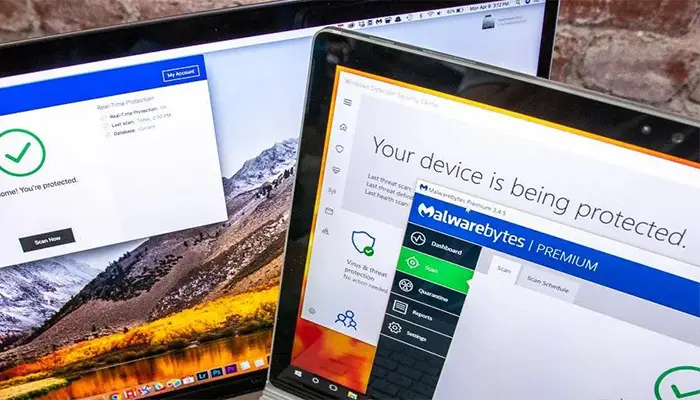
6. مرتب اسکن آنتی ویروس را اجرا کنید
بدافزارها میتوانند در هر لحظه به شما حمله کنند، و در این صورت، وجود یک آنتیویروس هوشمند روی لپ تاپ از شما در برابر آسیبهایی که ویروسها وارد میکنند محافظت میکند. اسکن هفتگی آنتی ویروس تضمین می کند که لپ تاپ شما همیشه از آلودگی های نرم افزارهای مخرب پاک باشد. یک اسکن اولیه آن را از نظر هرگونه خطر آشکار یا فعالیت جدی بررسی می کند. برای کسانی که کاربران وب هستند و برنامه ها و فایل ها را به طور منظم دانلود می کنند، هفته ای دو بار اسکن ویروس را در نظر بگیرید. همیشه بهتر است از نظر ایمنی اشتباه کنید، به خصوص زمانی که داده های شما ممکن است در خطر باشد.
آلودگی به بدافزار می تواند عملکرد لپ تاپ را به خطر بیندازد و اطلاعات محرمانه شما را در معرض مجرمان سایبری شخص ثالث قرار دهد. بسته به نوع بدافزار نصب شده روی سیستم شما، یک ویروس همچنین می تواند:
- سرعت مرورگر وب را کم کند
- اتصالات شبکه را مختل کند
- سیستم را فریز یا خراب کند
- تنظیمات کامپیوتر را تغییر دهد
- اجازه دسترسی غیرمجاز به منابع سیستم دهد
با اجرای اسکن های آنتی ویروس معمولی می توانید مطمئن باشید که چیزی از بین نمی رود. حتماً یک سرویس دهنده اسکن آنتی ویروس انتخاب کنید که تمام دانلودهای شما را نیز اسکن کند.
برای دیدن لیست موجودی کیس های استوک آرالپ کلیک کن

7. کیبورد و کیس را تمیز کنید
اگر ببینید چه مقدار گرد و غبار و زباله در زیر کلیدهای صفحه کلید شما وجود دارد، شگفت زده خواهید شد. از خرده های غذا و مو دگرفته تا گرد و غبار و کثیفی، و هر چیز دیگری که بین کلیدها قرار می گیرد، چندین ذره کثیف می توانند صفحه کلید شما را مسدود کنند. این معمولا منجر به چسبندگی یا فشار دادن دکمه ها می شود. پاک کردن این قسمتها سختتر از وقتی است که تمیز کردن لپتاپ یا دسکتاپ شما به راحتی با یک کپسول هوای فشرده انجام میشود که در فروشگاههای لوازم اداری، فروشگاههای کامپیوتر و فروشگاههای سختافزار موجود است.
برای کیبوردهای خارجی
صفحه کلید را از درگاه USB جدا کنید یا اگر بی سیم است آن را خاموش کنید. صفحهکلید را وارونه کنید و ابتدا آن را تکان دهید. هوای فشرده را با زاویه و تقریباً 1 اینچ دور از کلیدها اسپری کنید. از یک پارچه میکروفیبر مرطوب برای اتمام کار استفاده کنید و گرد و غبار یا آلودگی اضافی را از بین ببرید.
برای کاربر لپ تاپ
لپ تاپ خود را خاموش کنید و هر ورودی USB یا منبع تغذیه را از برق جدا کنید. لپ تاپ را وارونه کنید و به آرامی روی آن ضربه بزنید تا هر گونه زباله شل و ول شده بیرون بیاید. لپ تاپ را در موقعیت طبیعی خود قرار دهید و از فاصله 1 اینچی بین کلیدها اسپری کنید. اسپری را در فواصل کوتاه از یک طرف کیبورد به طرف دیگر اسپری کنید. اگر نقاط خاصی را سختتر از سایر نقاط تمیز میکنید، از پنبه آغشته به الکل ایزوپروپیل به عنوان یک جایگزین عالی استفاده کنید. الکل سریعتر از آب تبخیر می شود که آن را به محلول مناسبی برای لکه های سخت شده تبدیل می کند.
نکته حرفه ای: هنگام تمیز کردن لپ تاپ یا دسکتاپ، از ریختن هر نوع مایع روی بدنه خودداری کنید. آب و دستگاه های الکترونیکی به خوبی با هم ترکیب نمی شوند و می توانند به لپ تاپ شما آسیب جدی وارد کنند.
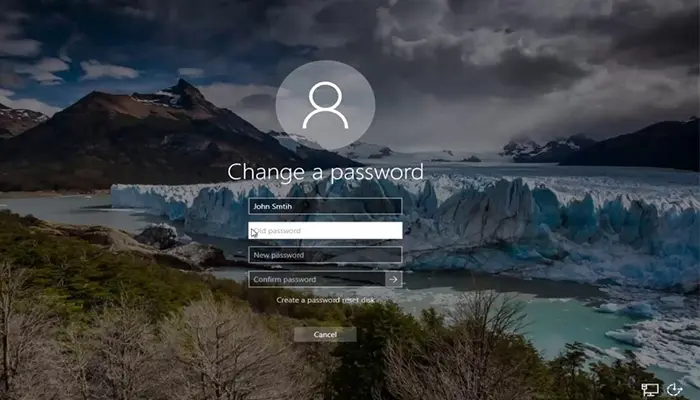
8. رمزهای عبور خود را به روز کنید
باور کنید یا نه، بهروزرسانی گذرواژهها به اندازه پشتیبانگیری از دادههایتان بسیار مهم است. گزارش بررسیهای نقض دادههای 2017 ورایزون نشان داد که 81 درصد از موارد هشدار دهنده از نقضهای مربوط به هک از رمزهای عبور دزدیده شده و یا ضعیف استفاده میکنند. رمز عبور نامناسب شامل همه چیز است، از استفاده از رمز عبور یکسان برای هر حساب گرفته تا استفاده از رمزهای عبور ساده و قابل حدس زدن مانند «گذرواژه» یا «123456».
وقتی صحبت از تعمیر و نگهداری اولیه لپ تاپ شخصی می شود، محافظت از دنیای دیجیتال شما در برابر مجرمان سایبری باید همیشه در خط مقدم لیست وظایف شما باشد. هیچ سیستم امنیتی کامل نیست، و امروزه بیش از هر زمان دیگری، مصرف کنندگان در مقیاس وسیع به این موضوع پی برده اند.
اگر برای بهروزرسانی رمز عبور دیر شده، از این نکات برای ایجاد رمز عبور قوی استفاده کنید:
- حداقل از 10 کاراکتر استفاده کنید
- از ترکیب حروف بزرگ و کوچک استفاده کنید
- هم شامل اعداد و هم نمادهای خاص باشد
- در صورت امکان شکلک اضافه کنید (:O, :(, :D, :), T.T)
رمز عبور قوی از تمام داده های شما در برابر هکرهای شخص ثالث محافظت می کند و دقیقاً به همین دلیل است که بخش مهمی از حفظ سیستم های لپ تاپ ای است.
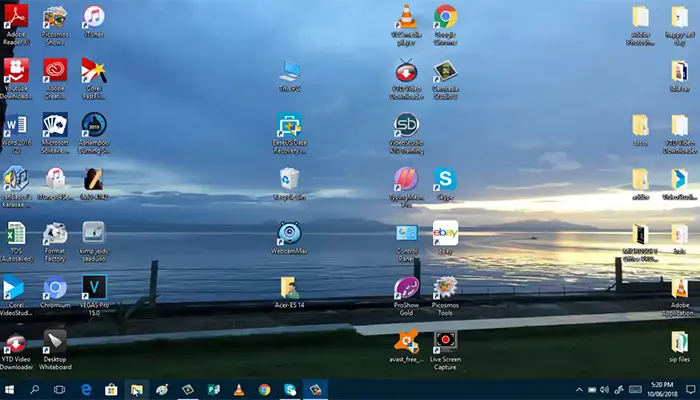
9. داده های خود را سازماندهی کنید
هنگامی که سبک زندگی کاری و بازی شما زمان زیادی را برای مدیریت فایل حساب شده باقی نمی گذارد، به راحتی باعث خراب شدن سازماندهی داده های سیستم خود می شوید. چه فایلهای موسیقی قدیمی مربوط به روزهای موسیقی جز شما باشد و چه افزونههای دانلود شده برای بازی شبیهسازی مورد علاقهتان، بسیاری از پوشههای لپ تاپ شما میتوانند نامنظم شوند. اگر نمی توانید آخرین باری را که به پوشه دانلودهای خود نگاهی انداختید، به خاطر بیاورید، احتمالاً برای بازدید دیر شده است. همین امر در مورد بقیه پوشه های پیش فرض شما (اسناد، عکس ها و غیره) صدق می کند.
مواجهه با دسکتاپ به هم ریخته یا پوشه های شلوغ کامپیوتر ممکن است کار دلهره آوری باشد، اما با این نکات و ترفندها، به خوبی در مسیر خود به سمت یک سیستم کارآمد از فایل ها و پوشه ها خواهید رفت.
- پوشه های بزرگ و اصلی ایجاد کنید: همه از لپ تاپ های خود برای اهداف اصلی مختلف استفاده می کنند. یک نویسنده مستقل احتمالاً وظایف پوشه اصلی کاملاً متفاوتی نسبت به یک گیمر حرفه ای یا یک صاحب کسب و کار دارد. مهم است که دنیای دیجیتال خود را به بخشهای پوشهای آسان محدود کنید تا دوره اول سازماندهی خود را سریعتر کنید و دوره های آیندهتان را آسانتر کنید.
- پوشه های فرعی کوچک ایجاد کنید: در پوشههای اصلی بزرگتر، زیرپوشههای کوچکتر، عملیات سازماندهی شما را روانتر میکنند. توانایی دسته بندی فایل ها بر اساس عملکرد یا محتوای آنها به شما کمک می کند هر زمان که به آنها نیاز داشتید به آنها دسترسی پیدا کنید. هیچ دکمه جستجویی لازم نیست.
- پوشه دانلودهای خود را خالی کنید: پوشه دانلودهای شما باید به عنوان یک کش موقت برای فایل های اخیرا دانلود شده عمل کند. عادت کنید که دانلودهای اخیر را در پوشه های مناسب خود قرار دهید یا زمانی که به هدف خود رسیدید آنها را حذف کنید.
- دسکتاپ خود را پاک کنید: وقتی لپ تاپ خود را روشن می کنید و برای کارهای روزانه یا مرور رسانه های اجتماعی آماده می شوید، می خواهید بدون استرس درهم و برهمی این کار را انجام دهید. دسکتاپ خود را از هر فایل، پوشه یا برنامهای که در هر بار روشن شدن به آن نیاز ندارید، پاک کنید.
- نام فایل معنادار انتخاب کنید :اگر مرتباً تصاویر، فایلهای PDF و سایر فایلهای رایج را ذخیره میکنید، میدانید که چقدر ساده است تایپ کردن ابلهانه برای یک عملیات «ذخیره بهعنوان» موفقیتآمیز باشد. بهجای عجله کردن، وقت بگذارید و نام فایلهای معنادار را پیدا کنید تا همیشه بدانید روی هارد دیسک شما چه چیزی وجود دارد و در کجا قرار دارد.
برای دیدن لیست موجودی لپ تاپ های استوک ارزان آرالپ کلیک کن

10. از اطلاعات خود نسخه پشتیبان تهیه کنید
بخشی از داشتن یک لپ تاپ مدرن، آماده شدن برای موارد غیرمنتظره است. خرابیهای ناگهانی، اشکالات نابهنگام و خرابیهای تصادفی سختافزاری، همگی میتوانند به دادههای موجود در لپ تاپ شما آسیب بزنند. تهیه نسخه پشتیبان از فایل ها یکی از حیاتی ترین مراحل نگهداری لپ تاپ است که کاربران لپ تاپ می توانند برای خود انجام دهند. به همین دلیل است که ما آن را در آخرین رتبه خود قرار داده ایم. لپ تاپ شما قابل تعویض است، اما بدون پشتیبان، اطلاعات شما قابل تعویض نیست.
پشتیبانگیری کامل معمولاً روی هارد دیسکهای اکسترنال و فضای ابری انجام میشود. با ایجاد کپی های تکراری از همه چیز در لپ تاپ شخصی (در واقع داشتن داده های شما در 3 مکان امن ترین است)، همه داده های ارزشمند شما هم در لپ تاپ شما و هم در داخل درایو خارجی یا فضای ابری زنده می شوند.
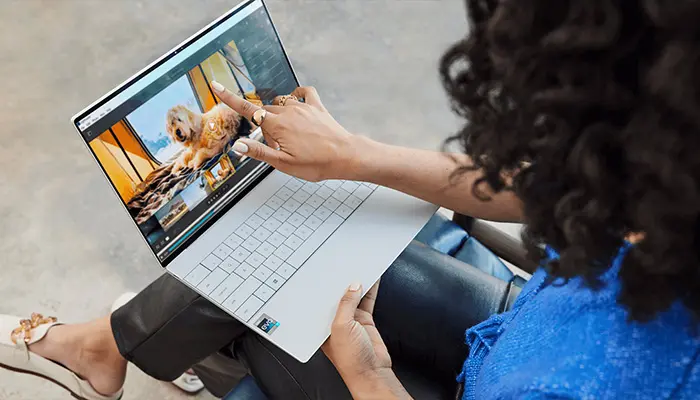
نکات کوتاه نگهداری از لپ تاپ
- از خوردن نوشیدنی و غذا در کنار لپ تاپ پرهیز کنید.
- در مکان تمیز و خشک از لپ تاپ استفاده کنید.
- هنگامی که لپ تاپ روشن است درب آن را نبندید.
- مراقب باشید پایه صندلی روی سیم نباشد.
- دستگاه اکسترنال را به پورت های مناسب متصل کنید.
- لپ تاپ را از ال سی دی بلند نکنید.
- لپ تاپ خود را تو ماشین نگه ندارید.
- از کیف مناسب و هم اندازه لپ تاپ استفاده کنید.
- توجه کنید کیف ضدضربه باشد.
- سالی یک بار لپ تاپ خود را سرویس کنید.
- اگر وارد فضایی شدید که اختلاف دمای زیادی با فضای قبلی داشت، صبر کنید تا لپ تاپ هم دمای محیط شود بعد روشن کنید.
- سیم برق را نکشید.
- لپ تاپ را روی سطح صاف قرار دهید.
- در اماکنی که حیوانات خانگی نگهداری می شوند از لپ تاپ خود استفاده نکنید.
- از قرار دادن لپ تاپ روی تخت خواب خودداری کنید.
- خطرات برقی را جدی بگیرزید و از تبدیل ها با کیفیت و محافظ قوی استفاده کنید.
- شارژ لپ تاپ خود را بین 20 تا 100 درصد نگه دارید.
- ماهی یک بار شارژ باتری خود را کامل مصرف کنید و دوباره شارژ کنید. با این کار کالیبره کردن می گویند و سبب طول عمر باتری لپ تاپ شما می شود.
- روی لپ تاپ چیز سنگین مثل چند کتاب یا حتی یک لپ تاپ دیگر قرار ندهید.
- لپ تاپ خود را روشن و یا در حالت Hibernate / Sleep Mode / Standby جا به جا نکنید. این کار به هارد شما آسیب می زند.
مطالب مرتبط: